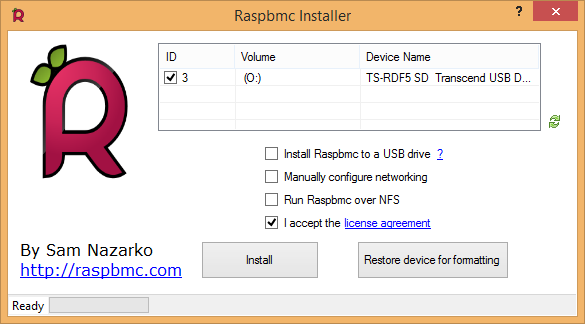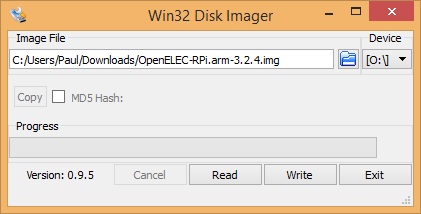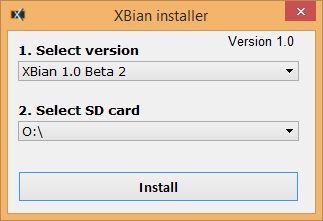Mit XBMC wird der Raspberry Pi zum Mediacenter. Abspielen von Videos, Bildern und Musik von DVD, Festplatte, Server und Wiedergabe von Audio- und Videodateien aus dem Internet – kein Problem. Und ja, auch auf schwacher Hardware wie dem Raspberry Pi läuft das wunderbar. XBMC wurde dahingend entworfen. Mehr zum Thema „Was ist XBMC?“ auf Wikipedia.
Du möchtest Kodi 15 und damit die neuste Version des Mediacenters installieren?
Auswahl der Distribution
Für die XBMC Installation auf dem Raspberry Pi stehen die drei populären Distributionen Raspbmc, OpenELEC und Xbian zur Auswahl. Nun stellt sich die Frage, welche XBMC Distribution? Ein kleiner Vergleich.
| Distribution | Vorteil | Nachteil |
|---|---|---|
| Raspbmc | – Einfachste Installation – Großere Funktionsumfang – Viele Möglichkeiten für Änderungen |
– Relativ Langsam |
| OpenELEC | – Sehr schnell | – Wenig Möglichkeiten für Änderungen |
| Xbian | – Einfache Installation – Sehr schnell – Früh Updates und neue Features |
– evtl. Bugs |
XBMC kann auch auf Systemen mit Raspian installiert werden, was jedoch nicht zu empfehlen ist. Nach Möglichkeiten sollten die nativen Distributionen genutzt werden. Eine gute Anleitung ist auf raspbian.org zu finden.
Installation von XBMC
Jede Distribution muss anders installiert werden, weshalb es keine allgemeine Anleitung gibt. Eine Empfehlung kann ich nicht geben. Deshalb suche die für deinen Geschmack passende Distribution aus und installiere diese (Achtung, SD-Karte wird formatiert).
Raspbmc installieren
Die einfachtse Möglichkeit XBMC zu installieren bietet Raspbmc. Dank eines einfachen, grafischen Installers, ist die Installation kinderleicht.
Wähle das Laufwerk für die Raspbmc Installation und akzeptiere die Lizenzbedingungen. Schon kann die Installation beginnen. Das Programm läd das Image selbständig runter und bringt es auf die SD-Karte. Zum Schluss SD-Karte in den Raspberry Pi stecken und booten 😉
Verwendest du kein Windows, schau hier nach einer passenden Anleitung für OS X und Linux.
username: pi password: raspberry
OpenELEC installieren
Die Installation von OpenELEC ist wie die von Raspian. Zuerst win32diskimager und das Image selbst herunterladen. Installiere den win32diskimager und bringt das Image (ZIP entpacken) auf deinen Raspberry Pi.
Für die Installation auf anderen Plattformen, siehe hier.
username: root password: openelec
Xbian installieren
Xbian wird ähnlich Raspbmc installiert. Es gibt einen noch kleineren Launcher / Installer der dir das Image auf die SD-Karte bringt.
Für die Installation unter anderen Betriebssystemen, siehe hier.
username: root password: raspberry
Alternativen
Dir gefällt XBMC nicht oder bist nicht ganz zufrieden? Es gibt Alternativen. Bekannt und weit verbreitet ist der PLEX Mediaserver. Auch dieser lässt auf dem Raspberry Pi nutzen. Und mit PiCAST wird der Raspberry zu einer Art Chromecast.